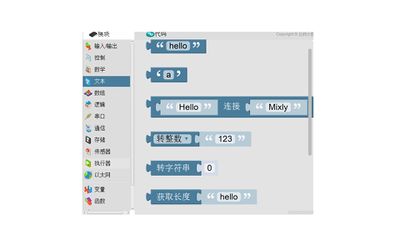“按键”的版本间的差异
| 第64行: | 第64行: | ||
*与实例一一样 | *与实例一一样 | ||
==Mixly编程== | ==Mixly编程== | ||
| − | * | + | *Step1:打开Mixly软件。因为要使用串口来监视。在通讯控件里面找到串口监视器相关控件。 |
[[File:mixly_Serial.jpg|400px|center]] | [[File:mixly_Serial.jpg|400px|center]] | ||
| − | * | + | *Step2:因为只有两个状态,所以可以引用布尔变量来实现。在变量里面可以找到。 |
[[File:mixly_boolean.jpg|600px|center]] | [[File:mixly_boolean.jpg|600px|center]] | ||
*变量控件说明。 | *变量控件说明。 | ||
[[File:mixly_boolean_explain.jpg|600px|center]] | [[File:mixly_boolean_explain.jpg|600px|center]] | ||
| + | *Step3:在传感器里拖出按钮控件。硬件连接是是接到6引脚,拖出后默认是设置4引脚,因此需要将4改成6。 | ||
| + | *Step4:开始做按键判断了。如果有按键按下,让布尔变量的值为为它本身的非值,每按下一次按键布尔值的状态翻转一次,真假循环。这样通过判断真假值来打印出“ON”和“OFF”。 | ||
| + | *Step5:需要使用到逻辑参数:非。在逻辑控件里面。 | ||
| + | [[File:mixly_boolean_no.jpg|600px|center]] | ||
| + | *“非”控件说明。 | ||
| + | [[File:mixly_no_explain.jpg|600px|center]] | ||
| + | *接下来要判断布尔量的真假值,可在控制里面找到条件语句。 | ||
| + | [[File:mixly_if.jpg|600px|center]] | ||
| + | *条件判断控件说明 | ||
| + | [[File:mixly_if_explain.jpg|600px|center]] | ||
* | * | ||
|} | |} | ||
2016年3月14日 (一) 07:12的版本
目录模块功能
设备
实例一:短按、长按功能概述检测按钮是短按还是长按,并且用串口监视器监视,观察串口监视器返回结果,确认是短按还是长按。 搭建硬件
Mixly编程
调试Step1:选择好板卡(Core USB 32U4),和COM端口(默认自动识别)。 Step2:打开串口监视器。 Step3:确认串口波特率是否与设定的一致。 Step4:短按按键,串口监视器中打印出:short,长按时每隔1秒打印一次:long。 实例二:状态翻转功能概述每按一个按键,状态翻转一次。例如像台灯一样,按下就开,按下就关,只有两个状态。我们通过串口监视器来监控,按下表示开(串口打印出“ON”),再按一下表示关(串口打印出“OFF”) 硬件搭建
Mixly编程
|